1. Ознайомитися з функціями «гарячих» клавіш для копіювання та редагування документа Word.
2. Вивчити пункт меню Головна, створення і використання стилів.
3. Вивчити пункт меню Вставка для вставка і зміни колонтитулів.
4. Навчитися вставляти і редагувати символи і формули.
Створення багатосторінкових документів багато в чому відрізняється від односторінкових. Існують загальні вимоги до оформлення документів, які повинні містити номери сторінок, зміст, закладки, виноски і посилання і подібні елементи. Word надає ефективні засоби оформлення багатосторінкових документів.
Для активізації дій Вирізати / Копіювати необхідно виділити який-небудь фрагмент документа.Можно використовувати два способи виділення фрагментів: утримуючи кнопку миші і встановивши миготливий курсор на початок слова, натиснути клавішу вправо, утримуючи клавішу
З іншого боку, існує елемент виділення (рис. 4)
Мал. 4. Вкладка Редагування
Важливо! Рекомендується запам'ятати поєднання гарячих клавіш:
Розглянемо можливість переміщення по багатосторінковим документу за допомогою групи команд редагування панелі Головна. Крім опцій знайти і замінити натисненням комбінації клавіш
2. Робота зі стилями
При створенні багатосторінкових документів впевненим користувачам необхідно освоїти роботу зі стилями. Це дозволяє, створивши структуру документа, дотримуватися задані параметри форматування абзаців у всьому документі, що істотно скорочує час оформлення документів.
Розглянемо варіант використання Сталий (рис. 5). Припустимо, нам необхідно змінити параметри Звичайного стилю.
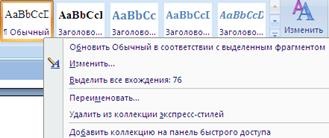
Мал. 5. Вкладка Стилі
Відкриємо вкладку Змінити, задамо наступні параметри звичайного стилю: Шрифт: (за замовчуванням) Times New Roman,
13 пт, відступ: Перший рядок: 0,5 см, По ширині, Междустр.інтервал: одинарний, Заборона висячих рядків.
Важливо! Використання стилів, наприклад, Тема 1 - Тема 9 дозволяє автоматизувати створення змістів. Слід назва розділу, глав і параграфів призначати певні стилі. Ім'я стилю оформлення відбивається в поле списку Стиль панелі меню Головна.
Копіювати текст попередньої лабораторної роботи в новий документ. Задати стиль звичайний для всього документа. Оформити пункти першого рівня стилем Заголовок 1, другого рівня - Тема 2, показати використовувані стилі.
3. Вставка і зміна колонтитулів
Колонтитули - постійна інформація, що розміщується в полях друкованого документа: номери сторінок, назви глав і т.п. Колонтитули можуть містити і малюнки, забезпечені текстом.
Колонтитули бувають верхніми і нижніми і можуть бути присутніми одночасно на одній сторінці. Створення та редагування колонтитулів виконується у вікні діалогу роботи з колонтитулами панелі меню Вставка.
Припустимо, необхідно вставити номери сторінок зверху посередині (рис. 6). У вкладці номера сторінок можна встановити формат номера, включити номер глави, задати початкове значення номера.
Якщо потрібно вставити заголовок з вашим прізвищем, то слід у вкладці Колонтитули вибрати варіант колонтитула, задати текст, клацнувши мишею, відкрити вкладку Формат, встановити курсив, 12 пт, закрити зону колонтитула.

Мал. 6. Вставка номера сторінки
Виконати редагування колонтитулів. Клацнути в зоні колонтитулів, перейти до нижнього колонтитула, задати дату і час.
При створенні колонтитулів і подальшому їх редагуванні в рядку меню відкривається панель Робота з колонтитулами в режимі Конструктора. Даний режим дозволяє:
- встановлювати в колонтитулах час;
- вставляти в колонтитули малюнки і кліпи;
- здійснювати перехід між редагованими верхнім і нижнім колонтитулами;
- розрізняти колонтитули розділів (при використанні стилів);
- встановлювати особливий колонтитул для першої сторінки;
- використовувати різні колонтитули парних і непарних сторінок;
- встановлювати параметри розмітки сторінки для колонтитулів.
Встановити розмір паперу та параметри сторінки таким чином, щоб текст розташовувався на трьох сторінках. Задати колонтитул першої сторінки - номер групи, дата; для наступних сторінок задати заголовок - прізвище, ім'я; нижній - назва розділу. Розставити номера сторінок внизу збоку.
4. Вставка і редагування символів і формул
На панелі Вставка розміщена вкладка Текст. яка дозволяє вставлятьнадпісі, об'єкти WordArt. буквицу і т.д. Дану вкладку слід вивчити самостійно.
Розглянемо більш докладно вставку символів і формул в документ Word. При активізації вкладки Символи автоматично відкривається набір з останніх використаних символів. В розгортці Інші символи можна отримати більш широкий набір символів для вставки. Внизу розгортки вказано кодування вставляються символів, наприклад Юнікод. До найбільш часто використовуваних символів відносяться математичні оператори й символи латиниці.
Важливо! У тексти нерідко вставляють: три крапки; знак абзацу, довге тире, одинарна лапка і т.д. (Вкладка Символи / Спеціальні знаки).
Для вставки в документ Word формули необхідно вибрати пункт меню Вставка відкрити розгортку Формула, в зоні меню з'явиться Конструктор для створення формул (рис. 7).
Робота з формулами проходить в діалоговому вікні Вставка математичної формули. після закінчення клацніть поза зоною формули. Редагування формули здійснюється при вході в її зону за допомогою подвійного клацання лівою клавішею миші, при цьому активна панель Робота з формулами в режимі Конструктора. Команди, які розгортаються клацанням правої клавіші миші, дозволяють оформити посвідку формули.
Мал. 7. Робота з формулами в Word
Запишіть формулу Герона для площі трикутника, об'єм кулі, теорему косинусів, формулу підсумовування по параметру і формули, задані в додатку 4.
Звіт про лабораторну роботу повинен містити електронний документ із зазначенням прізвища та групи студента, часу виконання, назви, мети лабораторної роботи, виконаних завдань описової частини роботи і завдання по запропонованим викладачем варіанту.
Завдання для самостійного виконання
1. Копіювати фрагмент тексту Вар 1 (додаток 5).
2. Поставити звичайний стиль з параметрами: Шрифт: (за замовчуванням) Times New Roman. 13 пт, відступ: Перший рядок: 0,5 см, По ширині, Междустр. інтервал: одинарний, Заборона висячих рядків.
3. Букви латиниці виконати курсивом, дужки і цифри - звичайним шрифтом.
4. Оформити два рівня заголовків, створивши такі стилі:
- Шрифт: 14 пт, напівжирний, Колір шрифту: Синій, По центру, інтервал Перед: 6 пт, Чи не відривати від наступного, Чи не розривати абзац, З нової сторінки, Рівень 1.
- Шрифт: 12 пт, курсив, Колір шрифту: Червоний, розріджений на 0,5 пт, По центру, інтервал Перед: 12 пт, Чи не відривати від наступного, Чи не розривати абзац, Рівень 2.
5. Пронумерувати сторінки, починаючи з 1, розташувавши номер знизу зліва.
6. Вставити колонтитули непарних сторінок - Прізвище.
7. Вставити символи між словами останнього рядка, встановивши для символів шрифт 15 пунктів.
8. Вставити спеціальні символи крапки і довге тире. і записати гарячу клавішу.
1. Копіювати фрагмент тексту Вар 2 (додаток 5).
2. Поставити звичайний стиль з параметрами: Шрифт: (за замовчуванням) Arial. 12 пт, відступ: Перший рядок: 0,75 см, По ширині, Междустр. інтервал: полуторний, Заборона висячих рядків.
3. Букви латиниці виконати курсивом, дужки і цифри - звичайним шрифтом.
4. Оформити два рівня заголовків з нумерацією і наступними параметрами стилю:
- Шрифт: 15 пт, напівжирний, Колір шрифту: Чорний, По центру, інтервал Перед: 12 пт, Чи не відривати від наступного, Чи не розривати абзац, З нової сторінки, Рівень 1.
- Шрифт: 13 пт, курсив, Колір шрифту: Синій, розріджений на 0,75 пункту, По центру, інтервал Перед: 18 пт, Чи не відривати від наступного, Чи не розривати абзац, Рівень 2.
5. Пронумерувати сторінки, починаючи з 5, розташувавши номер знизу праворуч.
6. Вставити колонтитули парних сторінок - Прізвище.
7. Вставити символи між словами останнього рядка, встановивши для символів шрифт 15 пунктів.
8. Вставити спеціальні символи коротке тире і нерозривний пробіл. і записати гарячу клавішу.
1. Копіювати фрагмент тексту Вар 1 (додаток 5).
2. Поставити звичайний стиль з параметрами: Шрифт: (за замовчуванням) Times New Roman. 13 пт, відступ: Перший рядок: 1 см, По ширині, Междустр. інтервал: подвійний, Заборона висячих рядків.
3. Букви латиниці виконати курсивом, дужки і цифри - звичайним шрифтом.
4. Оформити два рівня заголовків, задавши наступні стилі:
- Шрифт: 16 пт, напівжирний, Колір шрифту: Червоний, По центру, інтервал Перед: 24 пт, Чи не відривати від наступного, Чи не розривати абзац, З нової сторінки, Рівень 1.
- Шрифт: 14 пт, курсив, Колір шрифту: Чорний, ущільнений на 0,5 пт, По центру, інтервал Перед: 18 пт, Чи не відривати від наступного, Чи не розривати абзац, Рівень 2.
5. Пронумерувати сторінки, починаючи з 3, розташувавши номер зверху справа.
6. Вставити колонтитули парних сторінок - номер групи.
7. Вставити символи між словами останнього рядка, встановивши для символів шрифт 15 пунктів.
8. Вставити спеціальні символи нерозривний дефіс і подвійні лапки. і записати гарячу клавішу.
1. Копіювати фрагмент тексту Вар 2 (додаток 5).
2. Поставити звичайний стиль з параметрами: Шрифт: (за замовчуванням) Times New Roman. 14 пт, відступ: Перший рядок: 1,75 см, По ширині, Междустр. інтервал: полуторний, Заборона висячих рядків.
3. Букви латиниці виконати курсивом, дужки і цифри - звичайним шрифтом.
4. Оформити два рівня заголовків, створивши такі стилі:
- Шрифт: 16 пт, напівжирний, Колір шрифту: Синій, По центру, інтервал Перед: 24 пт, Чи не відривати від наступного, Чи не розривати абзац, З нової сторінки, Рівень 1.
- Шрифт: 15 пт, курсив, Колір шрифту: Зелений, розріджений на 1 пт, По центру, інтервал Перед: 18 пт, Чи не відривати від наступного, Чи не розривати абзац, Рівень 2.
5. Пронумерувати сторінки, починаючи з 2, розташувавши номер зверху посередині.
6. Вставити колонтитули непарних сторінок - МГУІЕ.
7. Вставити символи між словами останнього рядка, встановивши для символів шрифт 15 пунктів.
8. Вставити спеціальні символи довге тире і одинарні лапки. і записати гарячу клавішу.
1. Копіювати фрагмент тексту Вар 1 (додаток 5).
2. Поставити звичайний стиль з параметрами: Шрифт: (за замовчуванням) Arial. 14 пт, відступ: Перший рядок: 1,5 см, По ширині, Междустр. інтервал: подвійний, Заборона висячих рядків.
3. Букви латиниці виконати курсивом, дужки і цифри - звичайним шрифтом.
4. Оформити два рівня заголовків, створивши такі стилі:
- Шрифт: 16 пт, напівжирний, Колір шрифту: Червоний, По центру, інтервал Перед: 18 пт, Чи не відривати від наступного, Чи не розривати абзац, З нової сторінки, Рівень 1.
- Шрифт: 14 пт, курсив, Колір шрифту: Синій, ущільнений на 0,75 пункту, По центру, інтервал Перед: 12 пт, Чи не відривати від наступного, Чи не розривати абзац, Рівень 2.
5. Пронумерувати сторінки, починаючи з 4, розташувавши номер знизу посередині.
6. Вставити колонтитули парних сторінок - Прізвище, група.
7. Вставити символи між словами останнього рядка, встановивши для символів шрифт 15 пунктів.
8. Вставити спеціальні символи нерозривний дефіс і нерозривний пробіл. і записати гарячу клавішу.
Лабораторна робота 4